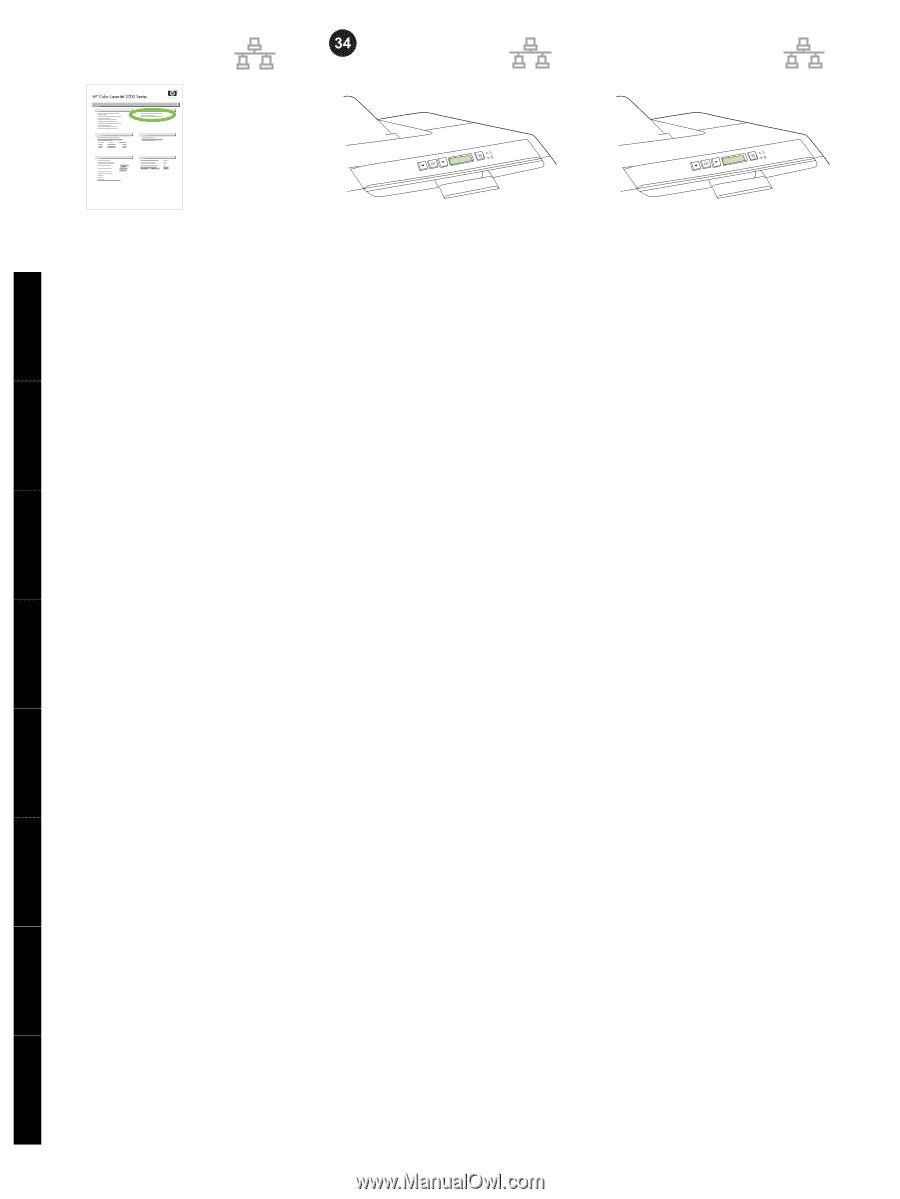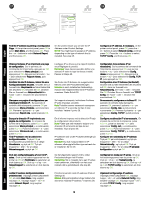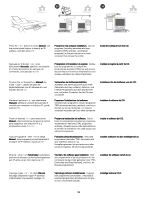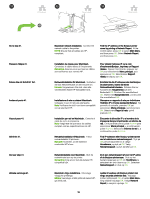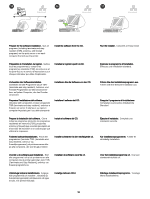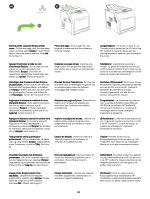HP 2700n HP Color LaserJet 2700 - (Multiple Language) Getting Started Guide - Page 18
Fahren Sie mit Schritt 34 fort.
 |
View all HP 2700n manuals
Add to My Manuals
Save this manual to your list of manuals |
Page 18 highlights
Macintosh Macintosh Macintosh English Français Deutsch Italiano On the report, the IP Address or Bonjour printer name appears under Product Settings. NOTE Depending on the network type, you might need to assign an IP address. Go to step 34. Configure an IP address, if necessary. At the printer control panel, press OK, press the < or > buttons to select Network Config, and then press OK. Press the < or > buttons to select TCP/IP Config, and then press OK. Press the < or > buttons to select Manual, use the control-panel buttons to specify an IP address, and then press OK. Le rapport indique l'adresse IP ou le nom d'imprimante Bonjour sous Réglages du produit. Remarque En fonction du type de réseau, vous devrez peut-être attribuer une adresse IP. Passez à l'étape 34. Im Bericht finden Sie die IP-Adresse oder den Bonjour-Druckernamen unter den Produkteinstellungen. Hinweis Je nach Netzwerktyp müssen Sie möglicherweise eine IP-Adresse zuweisen. Fahren Sie mit Schritt 34 fort. Sul rapporto, l'indirizzo IP e il nome stampante Bonjour vengono riportati sotto Impostaz. prodotto. Nota A seconda del tipo di rete, potrebbe essere necessario assegnare un indirizzo IP. Andare al punto 34. En el informe, la dirección IP o el nombre de la impresora Bonjour aparece bajo la configuración del producto. Nota En función del tipo de red, puede que sea necesario asignar una dirección IP. Vaya al paso 34. I rapporten er IP-adressen eller Bonjourprinternavnet angivet under Produktindstillinger. Bemærk! Afhængigt af netværkstypen skal du muligvis tildele en IP-adresse. Gå til trin 34. Het IP-adres of de Bonjour-printernaam wordt in het rapport weergegeven onder Productinstellingen. Opmerking Afhankelijk van het netwerktype is het mogelijk dat u een IP-adres moet toekennen. Ga naar stap 34. Aruandes kuvatakse jaotises Product Settings IP-aadress või Bonjour-printeri nimi. Märkus Olenevalt võrgu tüübist peate võib-olla määrama IP-aadressi. Jätkake sammuga 34. Configuration d'une adresse IP (si nécessaire). Sur le panneau de commande de l'imprimante, appuyez sur OK, puis sur les boutons < ou > pour sélectionner Config. réseau et appuyez sur OK. Appuyez sur le bouton < ou > pour sélectionner Config. TCP/ IP, puis appuyez sur OK. Konfiguration einer IP-Adresse (bei Bedarf). Drücken Sie auf dem Bedienfeld des Druckers auf OK, dann zur Auswahl von Netzwerkkonfig. die Taste < oder >. Drücken Sie anschließend OK. Drücken Sie zur Auswahl von TCP/IP konfig. die Taste < oder >. Drücken Sie OK. Se necessario, configurare un indirizzo IP. Sul pannello di controllo della stampante, premere OK, premere il pulsante < o > per selezionare Config. rete, quindi premere OK. Premere il pulsante < o > per selezionare Config. TCP/IP, quindi premere OK. Configure una dirección IP si es necesario. En el panel de control de la impresora, pulse ACEPTAR, pulse los botones < o > para seleccionar Config. red y, a continuación, pulse ACEPTAR. Pulse los botones < o > para seleccionar Config. TCP/IP y, a continuación, pulse ACEPTAR. Konfigurer om nødvendigt en IP-adresse. Tryk på OK på kontrolpanelet, og tryk på knapperne < eller > for at vælge Netværkskonfig., og tryk på OK. Tryk på knapperne < eller > for at vælge IP-adressekonfiguration, og tryk på OK. Configureer zo nodig een IP-adres. Druk op het bedieningspaneel van de printer op OK, druk op < of op > om Netwerkconfig. te selecteren en druk daarna op OK. Druk op < of op > om TCP/IP-config. te selecteren en druk daarna op OK. Vajadusel konfigureerige IP-aadress. Vajutage printeri juhtpaneelil OK, vajutage nuppe < või >, et valida Network Config, ning seejärel vajutage OK. Vajutage nuppe < või >, et valida TCP/IP Config, ning seejärel vajutage OK. Appuyez sur le bouton < ou > pour sélectionner Manuelle, spécifiez une adresse IP à l'aide des boutons du panneau de commande, puis appuyez sur OK. Drücken Sie zur Auswahl von Manuell die Taste < oder >, geben Sie über die Bedienfeldtasten eine IP-Adresse ein, und drücken Sie auf OK. Premere il pulsante < o > per selezionare Manuale, utilizzare i pulsanti del pannello di controllo per immettere un indirizzo IP, quindi premere OK. Pulse los botones < o > para seleccionar Manual, utilice los botones del panel de control para especificar una dirección IP y, a continuación, pulse ACEPTAR. Tryk på knapperne < eller > for at vælge Manuel, brug knapperne på kontrolpanelet til at angive en IP-adresse, og tryk på OK. Druk op < of op > om Handmatig te selecteren, geef met de knoppen op het bedieningspaneel een IP-adres op en druk daarna op OK. Vajutage nuppe < or >, et valida Manual, kasutage juhtpaneeli nuppe IP-aadressi määramiseks ning seejärel vajutage OK. 17 Español Dansk Nederlands Eesti